Publicado en 8 de febrero, 2020
Cómo configurar aplicaciones de autenticación para la verificación de inicio de sesión en Twitter
Twitter es una de las plataformas de redes sociales más influyentes de Internet y ha puesto un gran énfasis en la seguridad de sus usuarios. Ha incluido la verificación basada en SMS de los inicios de sesión de la cuenta en la plataforma durante varios años, pero no es el más fiable. Imagínate que estás en movimiento y no tienes red, o quieres entrar en tu cuenta en un tablet PC, entonces SMS no es la opción más práctica. Por lo tanto, Twitter debutó recientemente con la posibilidad de utilizar aplicaciones de autenticación de terceros para verificar el intento de inicio de sesión.
Las aplicaciones de autenticación de terceros son bastante sencillas de configurar y sería muy útil para los usuarios que inician y cierran sesión regularmente en sus cuentas . Por lo tanto, si usted es una de estas personas y está planeando simplificar el proceso de verificación, hemos compilado una guía paso a paso sobre cómo configurar una aplicación de autenticación de terceros. Siga los pasos definidos a continuación para completar la configuración:
Paso 1: Configuración de la verificación de Twitter
Antes de que puedas configurar una aplicación de autenticación de terceros para verificar tus intentos de inicio de sesión en Twitter, deberás habilitar la verificación de inicio de sesión para tu cuenta. Esta es la autenticación estándar de dos factores que le ayudará a proteger su cuenta a través de la verificación basada en SMS. Veamos cómo hacerlo:
Nota : Configuré la verificación de inicio de sesión en mi Redmi Note 3, ejecutando Twitter v7.28.0-alpha.636 y funcionó perfectamente. El método funciona casi de forma similar tanto en Android como en iOS.
1. Abra la aplicación de Twitter (gratuita) en su dispositivo Android, deslícese hacia la derecha para abrir el menú de hamburguesas y pulse sobre la opción «Configuración y privacidad» en la parte inferior y vaya a la sección «Cuenta» .
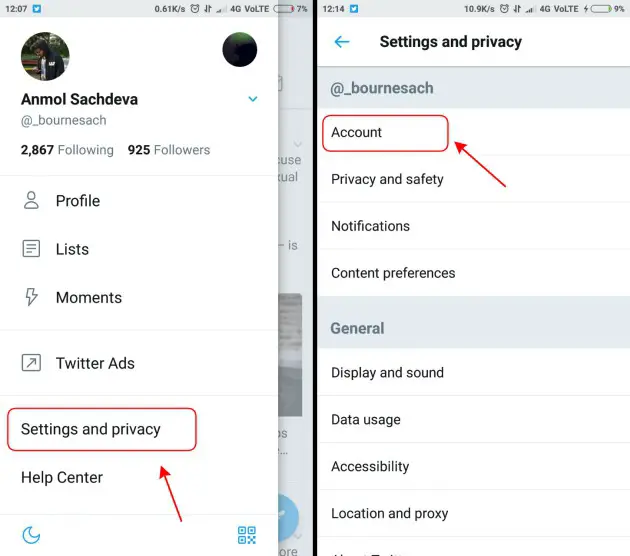
2. En el menú Cuentas, debe navegar hasta `Seguridad y pulse sobre la casilla de verificación `Verificación de inicio de sesión para iniciar el proceso.
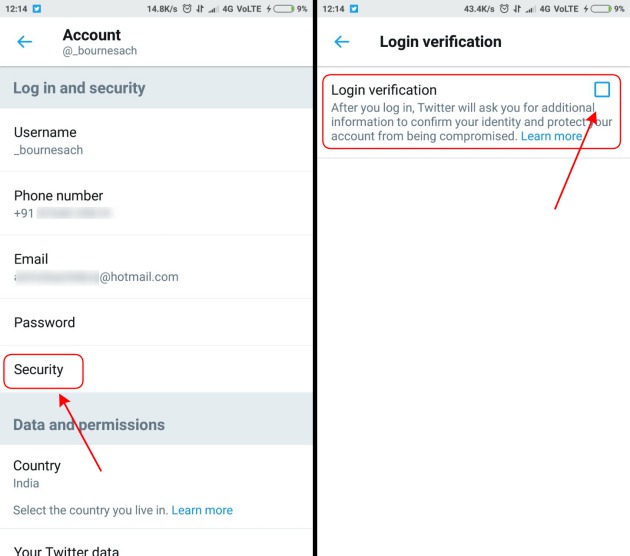
Nota : Antes de que pueda configurar la verificación de inicio de sesión, deberá agregar su dirección de correo electrónico y número de teléfono a su cuenta de Twitter.
3. Primero se le informará de cómo funciona el proceso de verificación y se le pedirá que vuelva a introducir su contraseña para seguir adelante con el proceso. Luego necesitará verificar su número de móvil ingresando el código de 6 dígitos que recibe en la misma ventana .
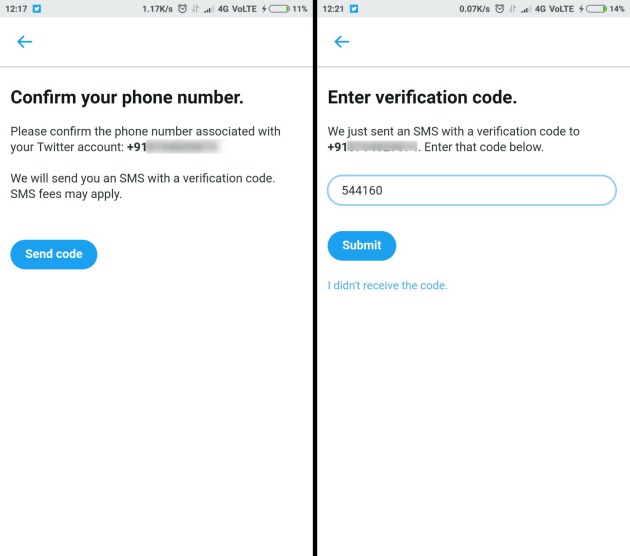
4. Una vez que la autenticación de dos factores esté habilitada, tendrá que proporcionar un código único cada vez que intente volver a conectarse a Twitter . Incluso puedes usar el código de respaldo generado por Twitter (como se muestra en la captura de pantalla de abajo) una vez que este proceso se haya completado.
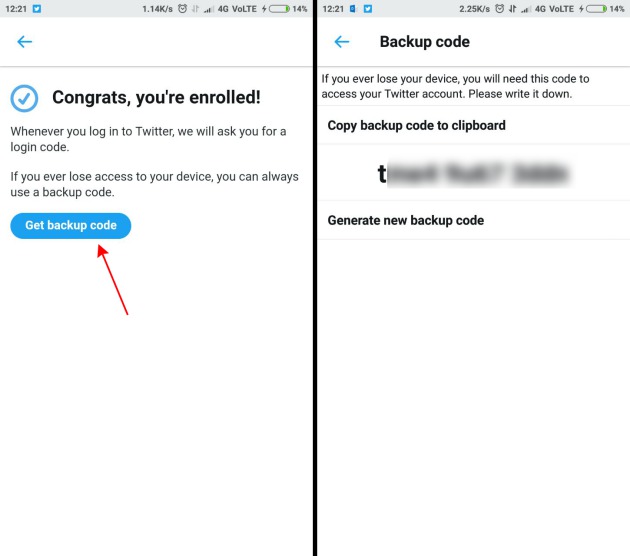
Nota : No olvide guardar su código de copia de seguridad en un lugar seguro (correo electrónico o copia impresa), para que pueda utilizarlo para acceder a su cuenta de Twitter en caso de que pierda su dispositivo.
En un nuevo intento de inicio de sesión, el código de inicio de sesión se enviará a la bandeja de entrada de su mensaje, ya que SMS es el método predeterminado para la verificación . Sin embargo, Twitter acaba de realizar recientemente un cambio importante en su proceso de autenticación de dos factores y ahora le permite utilizar aplicaciones de autenticación de terceros para verificar sus intentos de inicio de sesión.
Paso 2: Utilizar aplicaciones de autenticación de terceros
Ahora que has habilitado la verificación de inicio de sesión para tu cuenta de Twitter, puedes seguir los pasos definidos a continuación para transferir el proceso de verificación a una aplicación de terceros como Authy, Google Authenticator o 1Password. Vamos a ver el proceso:
Nota : Es importante activar la autenticación estándar de dos factores basada en SMS, mencionada en el paso 1, en su cuenta de Twitter antes de cambiar a una aplicación de autenticación de terceros. Estoy usando Google Authenticator para este propósito ya que es el más fácil de usar y también es compatible con Twitter.
1. Si acabas de completar el proceso de activación de 2FA, ya estás en la sección de verificación de inicio de sesión del menú de configuración de Twitter. Ahora, deberá tocar la casilla de verificación «mobile security app» que se encuentra debajo de la opción Mensaje de texto.
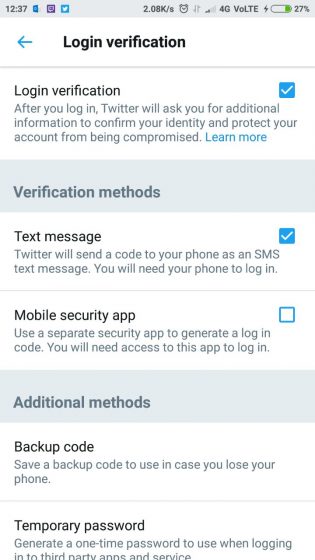
2. Ahora verá un aviso con el botónInicio, pulse sobre el mismo e introduzca su contraseña para iniciar el proceso de configuración para una aplicación de autenticación de terceros, es decir, Google Authenticator (gratuito).
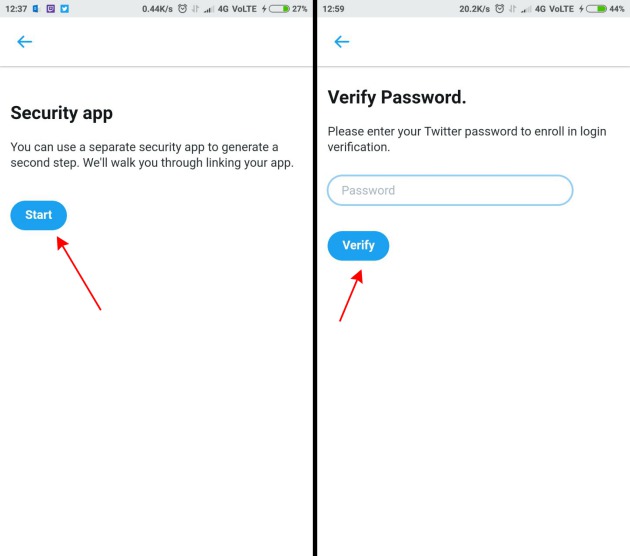
3. En la siguiente pantalla, sólo tienes que tocar el botón Configurar ahora y Twitter reconocerá automáticamente cualquier aplicación de autenticación de terceros compatible disponible en el dispositivo y registrará tu cuenta en la misma.
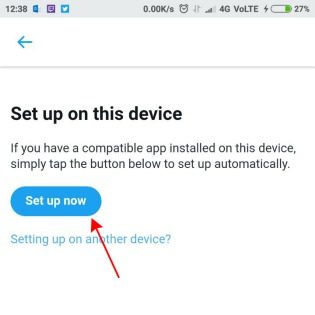
Nota : Si está realizando el proceso de verificación en su escritorio, necesitará escanear el código QR mostrado en su pantalla a través de cualquier aplicación móvil de terceros. A continuación, deberá verificar lo mismo introduciendo un código de acceso que se muestra en esa aplicación.
4. Como puedes ver en las siguientes capturas de pantalla, aparece Google Authenticator con mis credenciales de Twitter y sólo tienes que tocar «Aceptar» para añadir tu cuenta a la misma.
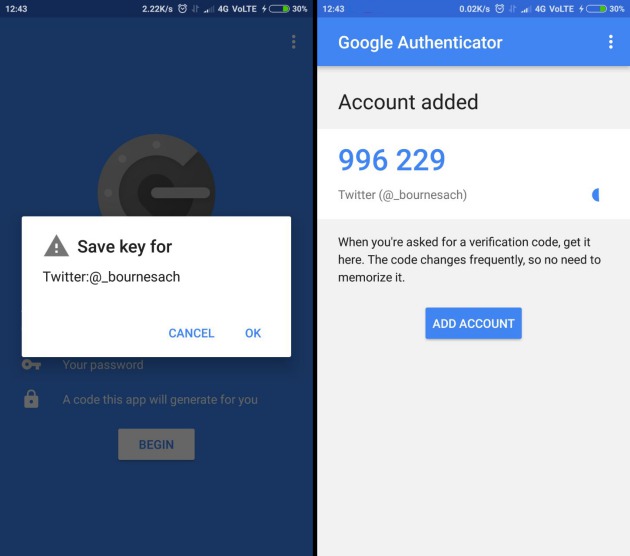
5. El paso final requiere que usted verifique la aplicación de autenticación de terceros introduciendo un código de la misma en Twitter . Y voilà, eso es todo. Su aplicación de autenticación de terceros ya está configurada y lista para su uso.
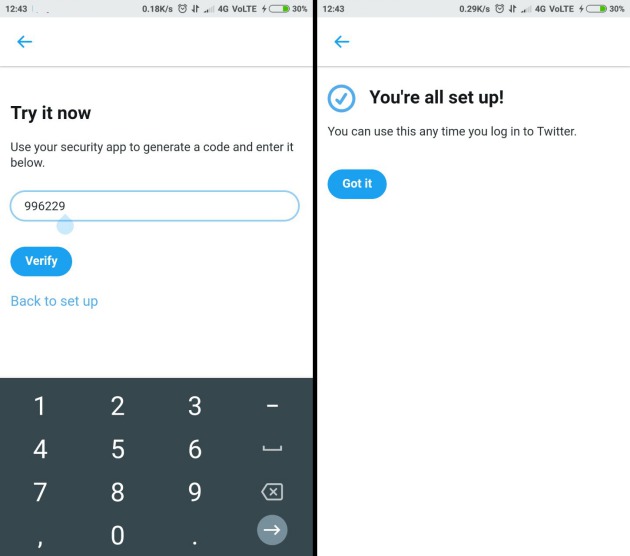
VÉASE TAMBIÉN: Cómo identificar a los robots de Twitter
Usar aplicaciones de autenticación con verificación de inicio de sesión de Twitter
Twitter es un semillero de conversaciones y ningún usuario quiere que su privacidad se vea comprometida, especialmente de la nada. De esta manera, la capa de seguridad añadida les dará cierta tranquilidad, asegurándoles que su cuenta no puede ser iniciada sin un código. Las aplicaciones de autenticación de terceros simplifican el proceso de inicio de sesión, ya que puede introducir el código actualmente activo y no tiene que esperar a que un OTP llegue a su buzón de entrada de mensajes.
Por lo tanto, ¿está planeando proteger su aplicación de Twitter con una aplicación de autenticación de terceros? Comparta su experiencia con nosotros en los comentarios de abajo.
